Az internetet rengeteg módon a szolgálatunkba állíthatjuk, ez egyik lehetőség például az információk tömeges gyűjtése. Természetesen nem NSA-stílusú „adatkezelésre” gondolunk, hanem online kérdőívek készítésére. Ugyan az átlagembernek ritkán van erre szüksége, ám például a diákok információkat gyűjthetnek a dolgozataikhoz, az iskolák és tanárok kikérhetik a szülők véleményét, a cégek felméréseket végezhetnek az ügyfeleik közt.
Az interneten számos különféle ingyenes szolgáltatással megoldható az online kérdőívek létrehozása, az egyik legegyszerűbb megoldás a Google Űrlapok használata. Az eszköz nagyon egyszerűen kezelhető, támogatja az összes elterjedt beviteli lehetőséget: az eszköztárában többek közt a szövegdoboz, a jelölőnégyzetes lista, a feleletválasztó, a legördülős lista, és a tartomány is megtalálható.
Az űrlap elkészítése
A Google Drive fiókunkba való bejelentkezés után kattintsunk a vörös Új gombra, vigyük az egérkurzort a Továbbiak menü felé, ott válasszuk a Google Űrlapok lehetőséget, mire megnyílik az űrlapkészítő felület egy új böngészőfülben. A legfelső Űrlap beállításai részben bekapcsolhatjuk, hogy a kitöltés során jelenjen meg egy folyamatjelző (ez hosszabb űrlapok esetén hasznos a kitöltő számára), aktiválhatjuk a kérdéseink sorrendjének véletlenszerű összekeverését. Ezeknél is hasznosabb lehet az opció, hogy csak a Google-fiókjukba bejelentkezett felhasználóknak engedélyezzük az űrlap kitöltését: ezzel csökkenthető az adataink manipulációjának esélye, viszont sokakat megfoszthatunk a kitöltés lehetőségétől.
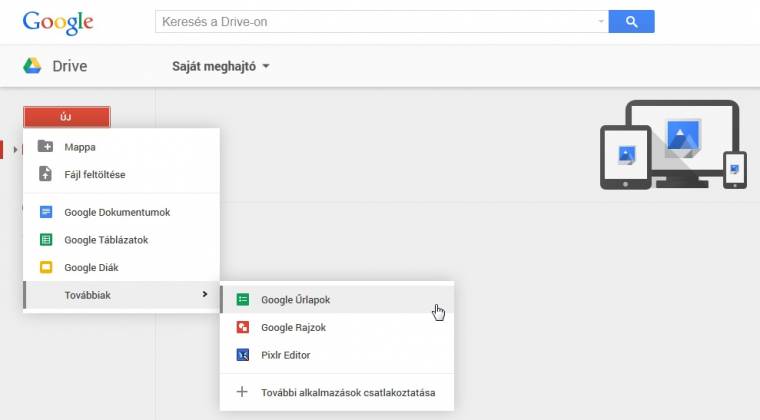
Kissé el van rejtve az Google Drive Űrlapok lehetősége
A felület második részében megadhatjuk az űrlapunk címét, létrehozhatjuk a kérdéseket. Az egyéni kérdéseknél megadhatjuk a kérdés „címét”, opcionálisan súgószöveggel segíthetjük a kitöltőt. A Kérdés típusa lenyíló menüben a beviteli mező típusát módosíthatjuk. A Kész gombra kattintáskor mentődik a kérdés, de természetesen ha valami nem stimmelne, akkor a problémás elemre kattintva módosíthatjuk azt. A Kötelező kérdés opcióval megadhatjuk, hogy a kitöltőnek miről nem opcionális nyilatkoznia. Új kérdéseket az alsó Elem hozzáadása gombbal fűzhetünk az űrlapunkhoz.
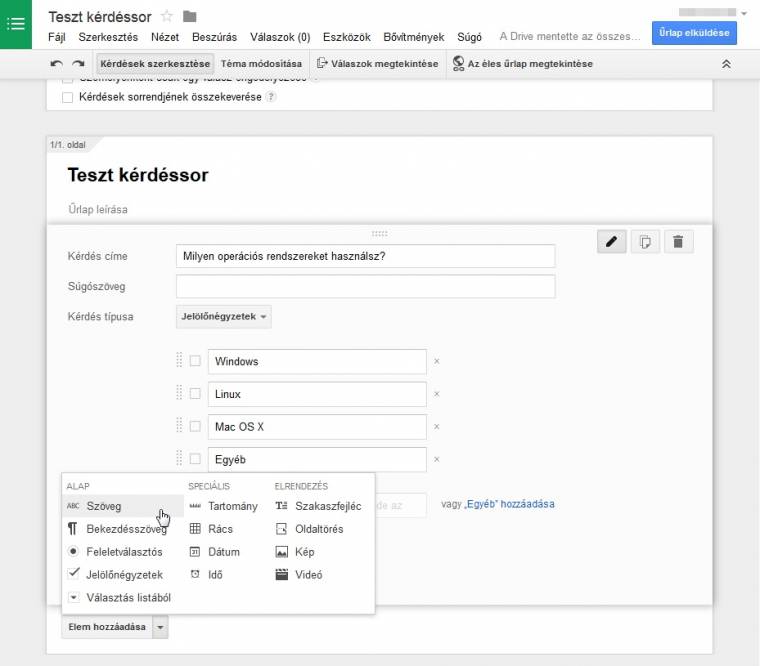
Minden alapvető igényt kiszolgál a Google szolgáltatása
A legalsó dobozban a kitöltés után megjelenő oldal beállításait módosíthatjuk: írhatunk egyéni köszönőszöveget az űrlapunk kitöltéséért, elérhetővé tehetjük az űrlap eredményeire mutató linket, továbbá megadhatjuk a lehetőséget a válaszadóknak, hogy utólagos módosítsák a véleményüket.
Terjesztés és kiértékelés
Ha elkészültünk az űrlapunkkal, akkor a jobb felső sarokban lévő Űrlap elküldése gombra kattintva megkaphatjuk az űrlap terjeszthető linkjét. A hivatkozást ugyanitt megoszthatjuk a Google+, Facebook és Twitter segítségével, e-mailt küldhetünk az űrlap létezéséről a jobb sorsra érdemes embertársainknak. Ezután már csak egy kérdést ad a Google Űrlapok: szeretnénk a válaszokat egy új táblázatba menteni, vagy esetleg hozzáfűznénk-e azokat egy meglévőhöz.
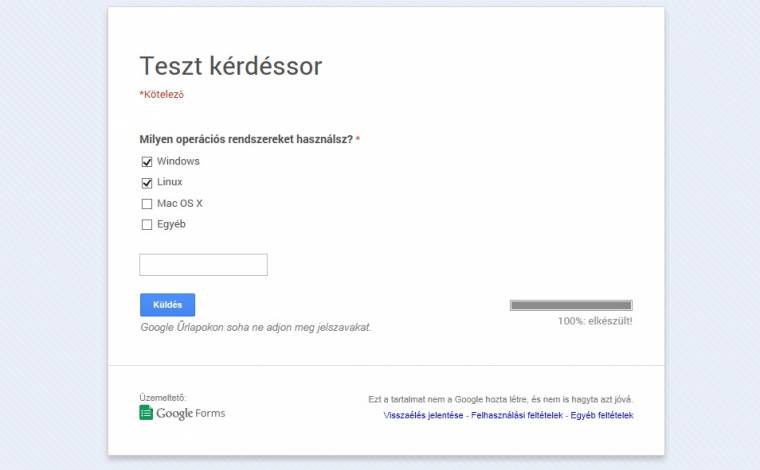
Lehetőséget adhatunk a kitöltőknek a válaszaik utólagos módosítására
Az adatok kiértékelése szintén egyszerű: az űrlap megnyitása után kattintsunk a menüsoron lévő Válaszok menüre, majd ott a Válaszok összegzése menüpontra klikkelve megtekintetjük az adatokat. A válaszokat letölthetjük többek közt XLS, ODT és CSV formátumokban, amennyiben ez megkönnyítené a kiértékelésüket.
(Nyitókép: Texas A&M University)

